Введение
Испытывать проблемы с прокруткой мыши может быть крайне раздражающе, особенно когда это нарушает ваш рабочий процесс или повседневные задачи. Если ваша мышь автоматически прокручивает обратно, это может помешать вашей продуктивности и вызвать ненужный стресс. К счастью, существует несколько решений этой проблемы. Поняв основные причины и реализовав как программные, так и аппаратные исправления, вы сможете восстановить нормальную работу прокрутки мыши. Это руководство проведет вас через различные этапы устранения неполадок и предложит практические советы по предотвращению подобных проблем в будущем. Давайте погрузимся в решение этих раздражающих проблем с прокруткой мыши.
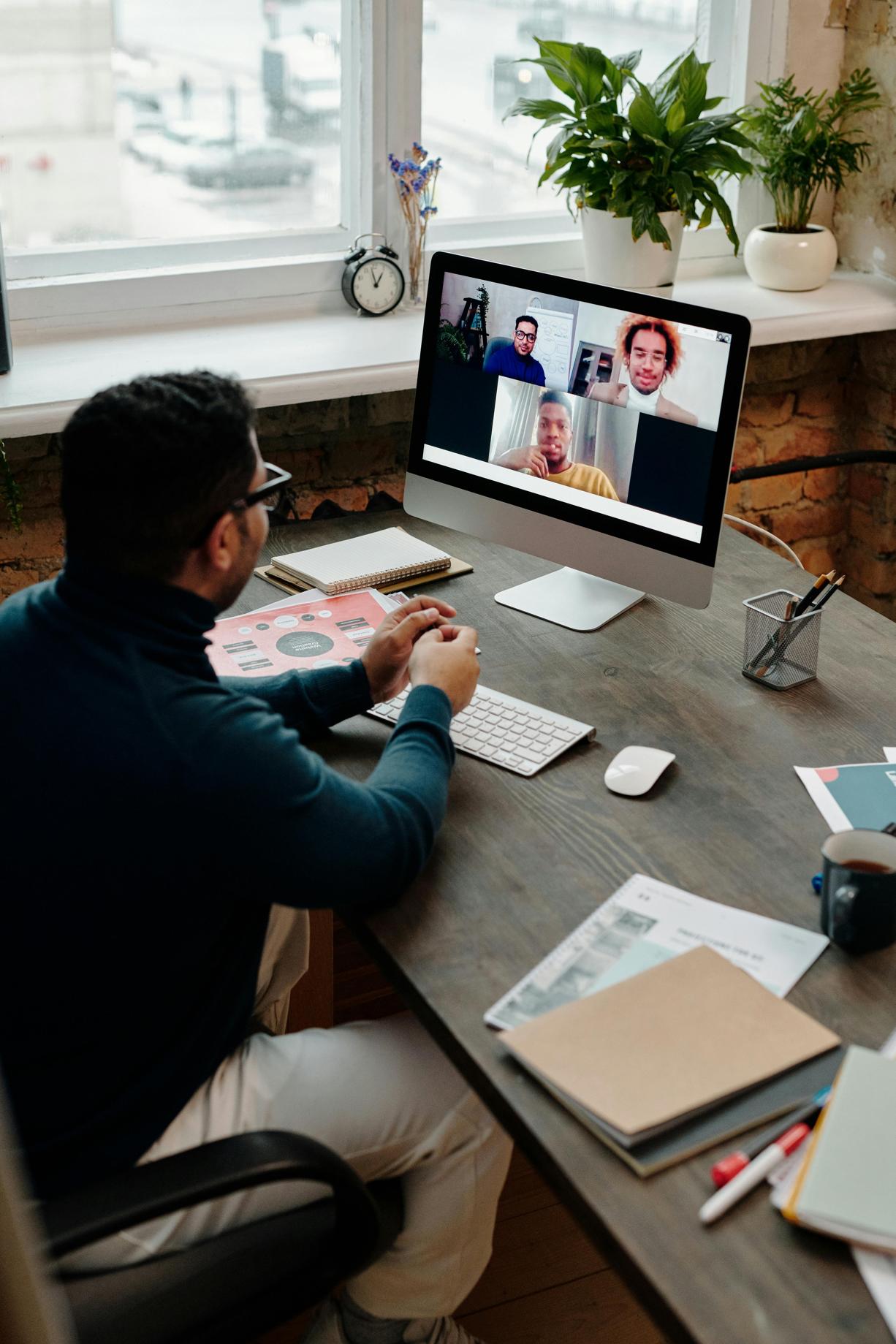
Основные причины проблем с прокруткой мыши
Идентификация основных причин проблем с прокруткой мыши — это первый шаг к их решению. Несколько факторов могут способствовать неправильной работе мыши:
- Проблемы с драйверами: Устаревшие или поврежденные драйверы мыши часто становятся причиной. Они могут вызывать непостоянное поведение мыши, включая неконтролируемую прокрутку.
- Настройки операционной системы: Иногда специфические настройки в вашей операционной системе могут приводить к проблемам с прокруткой мыши. Неправильно настроенные параметры скорости или чувствительности прокрутки могут быть проблемой.
- Конфликтующее программное обеспечение: Конфликты программного обеспечения также могут создавать проблемы с прокруткой. Сторонние приложения, особенно те, которые имеют функции наложения, могут мешать нормальной работе мыши.
- Износ и повреждение оборудования: Со временем внутренние компоненты вашей мыши, особенно колесо прокрутки, могут изнашиваться или загрязняться, что приводит к механическим проблемам.
- Проблемы с подключением: Беспроводные мыши могут испытывать проблемы с подключением, вызывая непостоянную прокрутку. Даже проводные мыши могут иметь проблемы, если USB-порты работают неправильно.
Понимание этих основных причин поможет вам выбрать подходящие решения для устранения проблемы с прокруткой мыши.

Первоначальные проверки
Перед тем, как углубляться в более сложные решения, выполните эти первоначальные проверки:
- Переподключите мышь: Для проводных мышей отключите и снова подключите USB-соединение. Для беспроводных мышей убедитесь, что батареи заряжены, а соединение стабильно.
- Проверьте на другом устройстве: Подключите мышь к другому компьютеру или устройству, чтобы определить, сохраняется ли проблема. Этот шаг поможет вам решить, связана ли проблема с мышью или исходным устройством.
- Проверьте на физические повреждения: Осмотрите мышь и ее колесо прокрутки на наличие видимых признаков повреждений или износа.
Если ни одна из первоначальных проверок не решает проблему, пора рассмотреть более детальные программные и аппаратные решения.
Программные решения
Если первоначальные проверки не устраняют проблему, следует рассмотреть некоторые программные решения.
Обновление драйверов мыши
Одно из самых эффективных программных решений для прекращения автоматической прокрутки мыши — это обновление драйверов мыши:
- Откройте Диспетчер устройств: На Windows нажмите
Windows + Xи выберитеДиспетчер устройств. - Найдите свою мышь: Найдите мышь в разделе
Мыши и другие указывающие устройства. - Обновите драйвер: Щелкните правой кнопкой мыши, выберите
Обновить драйвери следуйте инструкциям на экране.
Изменение настроек ОС
Настройки операционной системы также могут помочь в решении проблем с прокруткой:
- Проблемы с масштабированием в Windows: Перейдите в
Настройки > Устройства > Мышьи настройте параметры прокрутки. - Настройки Mac OS: Перейдите в
Системные настройки > Универсальный доступ > Мышь и трекпади измените параметры прокрутки.
Отключение конфликтующего программного обеспечения
Некоторые сторонние приложения могут конфликтовать с функцией вашей мыши. Для отключения этих приложений выполните следующие действия:
- Идентифицируйте конфликт: Определите любое стороннее программное обеспечение, которое может мешать работе мыши. Примеры включают приложения наложения для игр или специализированное ПО для клавиатур и мышей.
- Отключите или удалите: Временно отключите или удалите эти программы, чтобы увидеть, решит ли это проблему с прокруткой.
Обновлением драйверов, настройкой системы и отключением конфликтующего программного обеспечения, многие пользователи находят облегчение от устойчивых проблем с прокруткой мыши.
Аппаратные решения
Если программные решения не помогают, возможно, пора рассмотреть некоторые аппаратные исправления.
Чистка мыши
Грязь и пыль могут повлиять на работу колеса прокрутки мыши. Вот как его почистить:
- Выключите мышь: Убедитесь, что устройство выключено, чтобы предотвратить повреждения.
- Откройте мышь: Если это возможно, аккуратно откройте корпус мыши.
- Почистите колесо прокрутки: Воспользуйтесь сжатым воздухом, мягкой щеткой или ватной палочкой, смоченной в изопропиловом спирте, чтобы очистить колесо прокрутки и внутренние компоненты.
Проверка USB-портов и беспроводных соединений
Проблемы с подключением могут играть значительную роль в проблемах с прокруткой мыши:
- Проблемы с USB-портами: Проверьте мышь в другом USB-порту или на другом устройстве, чтобы проверить, не неисправны ли USB-порты.
- Беспроводное соединение: Если вы используете беспроводную мышь, убедитесь, что нет помех от других устройств и что Bluetooth или беспроводной приемник функционирует правильно.
Регулярное обслуживание и чистка, а также проверка подключений могут часто решать проблемы с прокруткой, которые имеют аппаратные корни.
Продвинутое устранение неполадок
Когда простые исправления и первоначальные решения не работают, пора углубиться в продвинутое устранение неполадок.
Переустановка драйверов ОС
Переустановка драйверов операционной системы часто может решить стойкие проблемы. Вот как это сделать:
- Удалите существующие драйверы: В Диспетчере устройств щелкните правой кнопкой мыши на вашей мыши и выберите
Удалить устройство. - Перезагрузите компьютер: Это заставит ОС переустановить стандартные драйверы.
- Посетите сайт производителя: Если автоматическая переустановка не решает проблему, скачайте и установите последние драйверы с сайта производителя.
Использование стороннего программного обеспечения
Существуют несколько авторитетных сторонних программных решений, которые могут помочь управлять и устранять проблемы с мышью:
- Driver Booster: Программное обеспечение, такое как Driver Booster, может помочь вам управлять и обновлять драйверы без проблем.
- Scroll Reverser: Для пользователей Mac, Scroll Reverser может помочь справиться с особенностями прокрутки, изменяя направление прокрутки.
Если эти продвинутые решения не решают проблему, возможно, пора рассмотреть замену вашей мыши.

Советы по предотвращению
Предотвращение проблем с прокруткой мыши лучше, чем постоянное устранение неполадок:
- Регулярная чистка: Регулярно очищайте мышь и USB-порты, чтобы предотвратить накопление грязи.
- Обновляйте ПО: Регулярно обновляйте операционную систему и драйверы мыши.
- Избегайте конфликтующих программ: Будьте осторожны при установке ПО, которое может конфликтовать с функциями вашей мыши.
Следуя этим профилактическим мерам, вы можете обеспечить бесперебойную работу мыши и избежать распространенных проблем с прокруткой.
Заключение
Постоянные проблемы с прокруткой мыши могут быть раздражающей проблемой, но их часто можно решить при правильном подходе. Определив основные причины и проведя как программное, так и аппаратное устранение неполадок, вы сможете вернуть вашу мышь к оптимальной функциональности. Регулярное обслуживание и профилактические меры дополнительно помогут вам избежать подобных проблем в будущем.
Часто задаваемые вопросы
Почему моя мышь автоматически прокручивает назад?
Автоматическая прокрутка может возникать из-за устаревших драйверов, проблем с настройками ОС, конфликтов программного обеспечения или проблем с оборудованием. Чистка и устранение неполадок часто могут решить эту проблему.
Как очистить колесо прокрутки мыши?
Выключите мышь, откройте ее, если это возможно, и используйте баллон сжатого воздуха или мягкую щетку для очистки колеса прокрутки и внутренних компонентов.
Могут ли программные конфликты вызывать проблемы с прокруткой?
Да, стороннее программное обеспечение, особенно с функциями наложения, может нарушать нормальную работу мыши, вызывая проблемы с прокруткой.
